Maxilab
Открыть PDF файл с ценами
Внимание! Скидка на печать не отображается при оформлении заказа, она будет применена в корзине!
Подробная информация
Мы печатаем фотографии как с цифровых носителей, так и с пленки на Noritsu QSS-3202sd.
Требования к файлу:- Формат jpeg или tiff
- Разрешение 300 ppi
Основные параметры для печати: размер, тип бумаги и поля.
Размер фотографии
Стандартный размер фото — 10х15 см, это самый маленький размер, который мы можем напечатать. Максимальный размер печати – 30х60 см.
Бумага
Мы используем бумагу Fujicolor Crystal Archive, матовую и глянцевую.
Для печати фотографий 20х30 см и больше используется премиальная бумага Fujicolor Crystal Archive Supreme. Глянцевая бумага более насыщенная и контрастная, но на матовой не остаются отпечатки пальцев, также она не бликует при ярком освещении.
Обратите внимание, что данная бумага предназначена для цветной печати, поэтому цвет черно-белых фотографий будет немного искажаться!
Поля
Исходный размер фотографии, соотношение ее сторон не всегда совпадают с размером бумаги. Для того, чтобы изображение не обрезалось и полностью поместилось на лист фотобумаги, его печатают с полями.
Для того, чтобы изображение не обрезалось и полностью поместилось на лист фотобумаги, его печатают с полями.
Наиболее распространенные соотношения сторон – 2:3 и 3:4, а также 1:1 (квадратное изображение).
Размер кадра с 35 мм пленки – 24х36 мм, соотношение его сторон 2:3. Оно идеально подходит для печати размером 10х15, 20х30, 30х45
У цифровых камер соотношение сторон кадра, как правило, 3:4. Оно идеально подходит для печати размером 15х20, 30х40
С помощью нашего удобного онлайн-редактора вы сможете визуально оценить и решить, что вам больше подходит: печать с полями или без.
Например, нужно напечатать данную картинку на бумаге размером 10х15 см (2:3), но соотношение ее сторон 4:3.
Если заказать печать без полей, картинка обрежется под размер бумаги, если с полями, то она полностью поместится, справа и слева от изображения будут белые поля.
Также вы можете заказать печать с белой рамкой 5 мм. Данный параметр необходимо указать в комментарии к заказу.
Печать с пленки
Мы печатаем фотографии с пленок 135 и 120 типов.
Для печати с негативов/позитивов нам нужны те же самые параметры, что и для печати с цифровых носителей.
Перед печатью пленка сканируется, и фотографии печатаются непосредственно со сканов, поэтому если вы уже отсканировали пленку в нужном вам разрешении, то можно отправлять сканы на печать, негатив не требуется.
Когда заказ будет готов
Срок исполнения стандартного заказа — 24 часа в зависимости от объема работы и загруженности лаборатории.
Обращаем ваше внимание на то, что мы не отправляем уведомлений о готовности заказа!
Статус заказа можно узнать, написав нам на почту [email protected] (в теме письма укажите номер вашего интернет-заказа).
Также вы можете позвонить нам по телефону +7 (812) 310-24-86
Как оформить заказ
Пожалуйста, перед оформлением заказа ознакомьтесь с подробной информацией.
Как работает онлайн-редактор
Определитесь с форматом, типом бумаги и полями.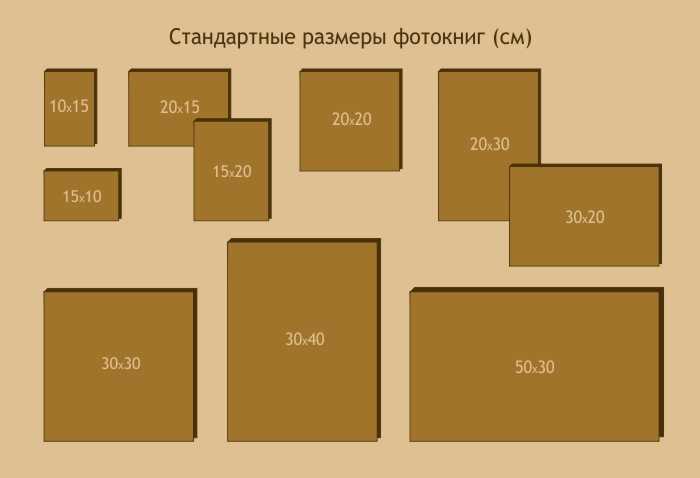 Выберете необходимое.
Выберете необходимое.
Загрузите фотографии на сайт. С помощью иконок вы можете повернуть изображение, изменить поля (добавить/убрать), а также удалить изображение.
Под изображением с помощью кнопок -/+ можно изменять количество фотографий. Также необходимое количество можно ввести вручную, просто изменив исходное число. Актуально, если фотографий много.
Печать без полейПри выборе этого параметра у всех изображений появится маленький знак + Он соответствует центру изображения.
Если фотография не совпадает с выбранным размером бумаги, то ее можно будет перемещать относительно центра холста. Таким образом, вы сможете кадрировать изображение по вашему желанию.
Если фотография, наоборот, совпадает с размером бумаги, то она будет статичной.
С помощью иконки “изменить поля” вы всегда можете посмотреть, как конкретное изображение будет выглядеть при выборе другого параметра.
Печать с полямиПри выборе этого параметра у всех изображений, не совпадающих с бумагой по размеру, появятся белые поля.
С помощью иконки “изменить поля” вы всегда можете посмотреть, как конкретное изображение будет выглядеть при выборе другого параметра.
Как загрузить фотографии с разными параметрами печати
Если изображений с разными параметрами печати много, лучше заранее сгруппировать их по папкам на вашем устройстве, чтобы ничего не перепутать.
Выбрав нужные параметры и загрузив изображения, добавьте их в корзину. Затем загружайте следующую группу с другими параметрами и так далее.
Все информация будет отображаться в корзине. Там же вы сможете продублировать заказ и отредактировать его при необходимости.
Если вы передумали и хотите все сбросить, просто обновите страницу.
Печать фотографий в Белгороде
Цены актуальны только при ОНЛАЙН заказе!
Почему стоит заказать у нас печать фотографий
Профессиональное оборудование
Печатаем фотографии на минифотолабораториях на фотобумаге высокого качества
Многообразие форматов
Напечатаем для вас форматы от минимального 10х13 см до панорамного 30х90 см
Срочное изготовление
Распечатаем фотографии максимально быстро и отправим в любую точку России.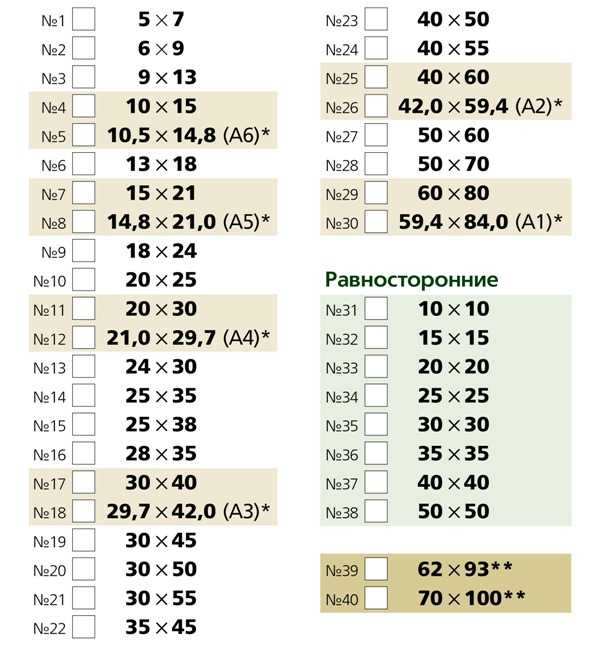
Об услуге
Печать фотографий — услуга, которая не нуждается в особом представление. С фотографией знаком каждый: мы фотографируем на плёночные и цифровые фотоаппараты, на мобильные телефоны, планшеты и прочие девайсы. А затем выбираем лучшие кадры и отдаем их на печать!
Традиционные форматы печати 10х15 и 20х30 см знакомы многим с детства. Однако с появлением цифровых любительских фотоаппаратов появились новые форматы и в этом надо разобраться.
Что такое 2:3 и 4:3?
Давайте вспомним старые плёночные фотоаппараты и катушки с плёнкой. На проявленной фотоплёнке
отчетливо были видны кадры. Так вот, соотношение сторон такого кадра 2:3 и из него идеально
получаются фотографии 10х15, 15х23, 20х30 и 30х45 см.
Теперь обратим внимание на цифровые фотоаппраты. Дело в том, что большинство цифровых фотоаппаратов
делает снимки в соотношении сторон 4:3. И из такого кадра идеально получаются фотографии 11х15,
15х20, 20х27 и 30х40 см.
Дело в том, что большинство цифровых фотоаппаратов
делает снимки в соотношении сторон 4:3. И из такого кадра идеально получаются фотографии 11х15,
15х20, 20х27 и 30х40 см.
Печать с полями или без полей
Что же делать, если вы снимаете на цифровую камеру, а печатать хотите любимый формат 10х15?
1. Печать с полями. В этом случае весь ваш кадр будет напечатан без потерь, а справа и слева появятся белые поля.
2. Печать без полей. При таком варианте печати кадр подрезается по краям. При выборе такого способа печати обращайте внимание на то, чтобы к краю кадра не было расположено важных элементов.
Для печати доступны матовая и глянцевая фотобумага. Оформить заказ на печать фотографий можно на сайте.
Технические особенности и дополнительная информация
- Форматы печати
- Типы бумаги
- Скидки от количества
- Фотопринтер или фотомашина
Уважаемые клиенты, лаборатории фотопечати имеют технологический люфт в 2 мм.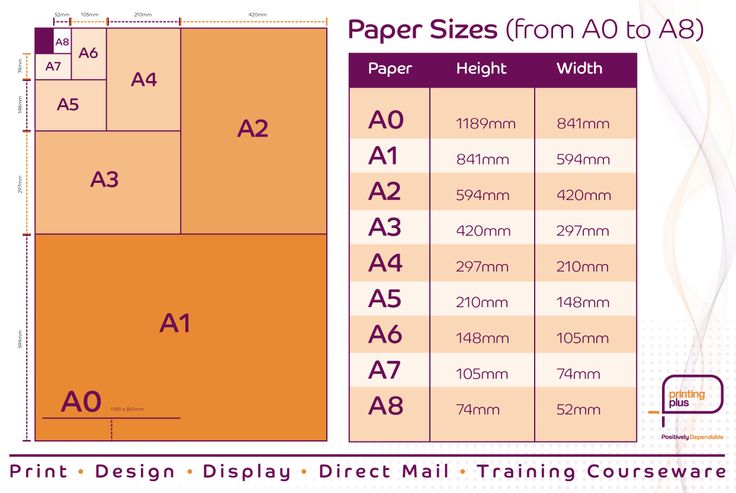
Название формата |
Фактический размер отпечатка, мм. |
Размер файла для печати, px. |
|---|---|---|
| 10×13 | 95×127 | 1205×1566 |
| 10×15 | 102×152 | 1205×1795 |
| 11×15 | 114×152 | 1346×1795 |
| 15×20 | 152×203 | 1795×2398 |
| 15×21 | 152×212 | 1795×2504 |
| 15×23 | 152×235 | 1795×2776 |
| 20×30 | 203×304 | 2398×3591 |
| 30×40 | 305×403 | 3830×5077 |
| 30×45 | 305×453 | 3830×5707 |
Для печати мы используем фотобумагу Fujicolor Crystal Archive Paper на основе галогенидов
серебра предназначена для высококачественной
цветной печати на аналоговых и цифровых принтерах.
В этой бумаге применяется эмульсия на основе галогенидов серебра, связующее вещество и специальная структура слоев, позволяющая улучшить цветовоспроизведение и повысить чистоту белого цвета, стойкость изображений и удобство обращения.
- На выбор два вида бумаг:
- Матовая
- Глянцевая
Формат |
скидка 10% |
скидка 20% |
скидка 30% |
|---|---|---|---|
| 10×13 | от 100 шт. | от 300 шт. | от 500 шт. |
| 10×15 | от 100 шт. |
от 300 шт. | от 500 шт. |
| 11×15 | от 100 шт. | от 300 шт. | от 500 шт. |
| 13×18 | от 30 шт. | от 60 шт. | от 90 шт. |
| 15×20 | от 30 шт. | от 60 шт. | от 90 шт. |
| 15×21 | от 60 шт. | от 90 шт. | |
| 15×23 | от 30 шт. | от 60 шт. | от 90 шт. |
| 20×30 | от 20 шт. | от 40 шт. |
от 60 шт. |
| 25×38 | от 20 шт. | от 40 шт. | от 60 шт. |
| 30×30 | от 20 шт. | от 40 шт. | от 60 шт. |
| 30×40 | от 20 шт. | от 40 шт. | от 60 шт. |
| 30×45 | от 20 шт. | от 40 шт. | от 60 шт. |
| 30×90 | от 5 шт. | от 10 шт. | от 15 шт. |
Печать фотографий. Принтер или фотолаборатория?
Многие задаются вопросом, чем отличаются фотографии напечатанные
на фотопринтере, от фотографий, напечатанных профессиональным
способом – в фотолаборатории.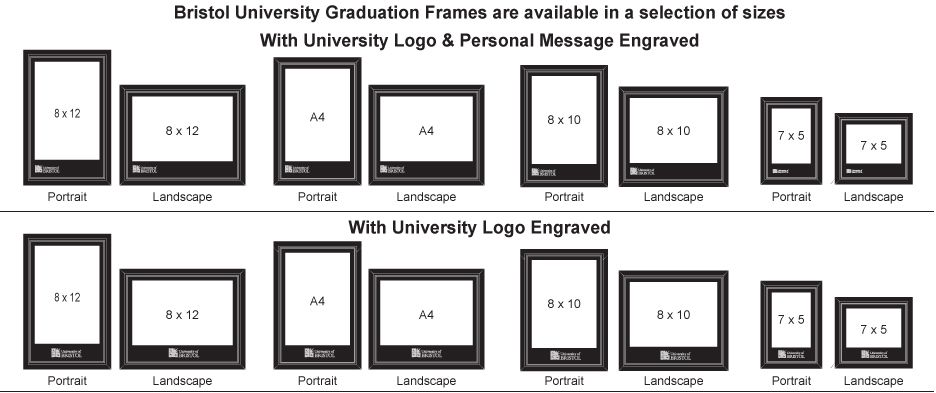
Какую технологию предпочесть?
Основные отличия заключаются в процессе изготовления, в
показателях качества изображения, долговечности и стойкости к
ультрафиолету.
Печать на фотопринтере:
Фотопечать на принтере значительно ниже по себестоимости, чем
печать в фотолаборатории. Основная причина этого – использование
более дешевой бумаги и чернил.
- Бумага менее устойчива к попаданию на нее воды, так как она коробится, а изображение растекается и теряет насыщенность.
- Чернила, используемые в струйных фотопринтерах, изготавливаются в основном на водной основе (водные чернил) или на пигментной (пигментные чернила).

- Водные чернила применяются в большинстве фотопринтеров которые печатают фото от формата 10на15 до 30на42см. Их существенный минус, что они неустойчивы к попаданию прямых солнечных лучей и фотографии быстро выгорают, также при печати остаются небольшие следы на задней поверхности бумаги т.к. чернила очень жидкие и засоряют подложку принтера. В заключении можно сказать что данный вид печати на водных чернилах самый экономичный и подходит только для хранения фотографий в закрытых альбомах , в них они будут храниться много лет и им ничего не будет, по качеству, если Вы не профессиональный фотограф разницу качества передачи изображения на фотопринтере и фотомашине не увидите
- Пигментные чернила
 На них печатают большие фотографии, постеры, холсты, данные чернила экологически чистые и не боятся попаданий прямых солнечных лучей поэтому они
не подвергаются выгоранию от 50-100лет в зависимости от качества бумаги и самих чернил.
На них печатают большие фотографии, постеры, холсты, данные чернила экологически чистые и не боятся попаданий прямых солнечных лучей поэтому они
не подвергаются выгоранию от 50-100лет в зависимости от качества бумаги и самих чернил.
Водные чернила
Пигментные чернила
Печать в фотолаборатории (на фотомашине):
Химический способ печати фотографий или печать в фотолаборатории
имеет более сложный процесс (проявка, отбелка, фиксаж, промывка – все
как в старые добрые времена, вплоть до сушки, только глянцевателей
теперь нет, а отражающие свойства поверхностей реализованы в самих
материалах).
Преимущества химического способа фотопечати:
Фотографии печатают профессионалы, каждое изображение корректируется по цвету, это позволяет получить максимально хороший результат. Изображение формируется на настоящей фотобумаге, оно не выцветает при попадании прямого солнечного света, а из-за полимерного покрытия имеет высокую степень износостойкости.
Изображение формируется на настоящей фотобумаге, оно не выцветает при попадании прямого солнечного света, а из-за полимерного покрытия имеет высокую степень износостойкости.
Заключение:
В заключении можно отметить, что если Вы хотите хорошо сэкономить но немного потерять в качестве переноса изображения на бумагу и будете хранить фотографии в закрытом фотоальбоме, Вам подходит эконом вариант печати на фотопринтере .
Если Вы хотите получить максимальное качество вашей фотографии на бумаге, максимальную цветопередачу и долговечность заказывайте на фотомашине!
Фотомашина Noritsu
App Store: Печать в размер
Описание
Печать изображений именно так, как вы хотите, чтобы они отображались на странице. Изменение размера и обрезка в дюймах или сантиметрах. Печать нескольких фотографий на одном листе.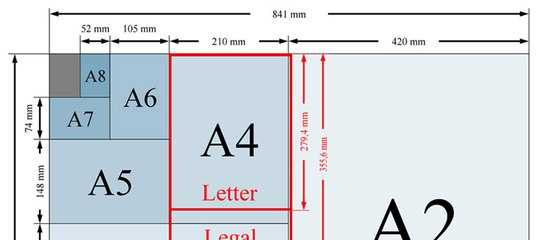 Больше никаких сюрпризов и потерь.
Больше никаких сюрпризов и потерь.
РЕАЛЬНЫЕ РАЗМЕРЫ
Размер и обрезка изображений в дюймах или сантиметрах. Каждое напечатанное изображение будет точно соответствовать размеру, отображаемому на экране.
ВЫСОКОЕ КАЧЕСТВО
Будет ли он выглядеть пиксельным? Дисплей PPI (DPI) говорит вам. Для достижения наилучших результатов избегайте растягивания фотографий ниже 200-300 PPI.
Каждое изображение отправляется на принтер с полным разрешением, чтобы гарантировать оптимальное качество.
СОХРАНИТЬ БУМАГУ
Разместите несколько изображений в любом месте на странице. Заполните пустые места на листе и используйте меньше бумаги.
СОХРАНИТЬ ЧЕРНИЛА
Выберите наиболее экономичный режим печати (фото или обычное качество, цвет или оттенки серого).
Кадрируйте, чтобы печатать только то, что вам нужно, и не тратить чернила.
Интуитивное и быстрое использование с помощью знакомых сенсорных жестов:
• Выберите размер бумаги
• Добавление изображений
• Измените размер и обрежьте их до точных размеров в любом месте страницы.
• Выровняйте, поверните, отразите и дублируйте
• Выберите свой режим (фото или обычное качество, цвет или оттенки серого), затем распечатайте.
Требуется принтер, совместимый с AirPrint. Если у вас его нет, вы все равно можете использовать это приложение для создания файла PDF или JPEG, который затем можно распечатать другими способами.
Идеально подходит для всех видов домашней печати:
• Рамки для фотографий
• Поздравительные открытки
• Дверные таблички
• Этикетки
• Значки
Производители принтеров продают чернила и фотобумагу, поэтому их приложения не предназначены для того, чтобы помочь избежать отходов. Это приложение отличается. Он разработан, чтобы позволить вам сделать это правильно с первого раза.
СКАЧАТЬ СЕЙЧАС и максимально эффективно использовать чернила и бумагу!
Версия 1.9.3
Устранена проблема в последних версиях iOS, из-за которой пользователи сталкивались с ошибками размера бумаги и отменой печати.
Я надеюсь, что это решит проблему, если вы пострадали. Если вы столкнулись с какой-либо другой ошибкой, свяжитесь с нами через Отправить отзыв в приложении. Спасибо! 9 сент.0005
Рейтинги и обзоры
13,8 тыс. оценок
Святое танго!
Итак, я провел большую часть этого утра в поисках приложения, которое позволило бы мне создать фотоколлаж (несколько разных фотографий) на фотобумаге 8,5×11, который я мог бы распечатать на своем домашнем принтере. Магазин приложений мне ничем не помог, и все, что попадалось на первое место в моем поиске, было чем-то вроде распечатки незнакомым людям или в эфир.
Я выполнил поиск по «HP», так как мой принтер — HP Tango, и появилось это приложение Clafoutis Ltd. Это ИМЕННО то, что мне было нужно.
Я посмотрел видео перед покупкой, и это оказалось одним из самых быстрых и удобных приложений, которыми я пользовался за последнее время.
***Совет*** Если у вас есть HP Tango и вам нужна четкая фотопечать, используйте параметр сохранения .jpg, а затем используйте параметр «Печать», а не параметр «Умная печать HP» (если вы используете приложение HP Smart для принтера, как я). По какой-то причине HP Smart Print имеет эти ужасные линии на фотографиях, как будто он думает, что фотоколлаж — это документ, а не фотография.
Отличный инструмент, который нужно иметь.
Пользовательский интерфейс прост, как и цена. Я художник, и иногда мне нравится печатать эталонные изображения, но я хотел сэкономить чернила и бумагу. Это быстрый способ объединить, изменить размер, обрезать и распечатать за одну остановку.
Приложения в формате PDF обычно переборщят с функциями и ценой, поэтому я рад, что нашел это.
В качестве предложения, я хотел бы видеть нестандартные размеры бумаги или даже предустановленные размеры экрана. На своем ПК я однажды нашел способ сшивать скриншоты в страницу размером 8,5 дюймов на [любую]», которая создавала одно прокручиваемое изображение только для просмотра на дисплее. Очень удобно для просмотра фотосессий, сохранения веб-страниц и создания шпаргалок из снимков экрана и аннотаций.
Так же опция автоматической компоновки (может я пропустила?) при выборе и добавлении нескольких изображений. Это было бы хорошо для страницы быстрого сравнения для выбора версий.
Отличное маленькое приложение!
Это приложение действительно впечатлило меня тем, как легко печатать фотографии и тому подобное в разных размерах на одной странице. Он настолько прост в использовании, что с ним справится даже маленький ребенок.
Мне нравится, что у него даже есть направляющие, которые появляются, когда вы перетаскиваете изображения на бумаге, что позволяет вам располагать все фотографии на равном расстоянии друг от друга, а также выравнивать их по горизонтали и по вертикали. У меня было другое программное обеспечение для печати на моем компьютере, но это превосходит их, потому что оно не основано на шаблонах. Вас не заставляют печатать целую страницу фотографий, если вы не хотите получать одну или две фотографии определенного размера, как это делают другие приложения для печати, основанные на шаблонах. Вы также можете сохранить свою работу в формате .jpeg или .pdf, чтобы упростить отправку по электронной почте. Я люблю это приложение! Спасибо разработчикам!!
Разработчик, Clafou Ltd, указал, что политика конфиденциальности приложения может включать обработку данных, как описано ниже. Для получения дополнительной информации см. политику конфиденциальности разработчика.
Данные, не связанные с вами
Могут быть собраны следующие данные, но они не связаны с вашей личностью:
Методы обеспечения конфиденциальности могут различаться, например, в зависимости от используемых вами функций или вашего возраста. Узнать больше
Информация
- Продавец
- Клафу ООО
- Размер
- 11,4 МБ
- Категория
- Фото и видео
- Возрастной рейтинг
- 4+
- Авторское право
- © 2023 Clafou Ltd
- Цена
- 1,99 долл. США
- Сайт разработчика
- Тех.
 поддержка
поддержка - политика конфиденциальности
Опоры
Еще от этого разработчика
Вам также может понравиться
Какого размера я могу печатать? :: Pro Digital Photos
| Размер мегапикселя | Разрешение изображения | Выдающаяся печать | Очень хорошая печать | Ярмарка печати |
| 3 | 1536 x 2048 | До 5×7 | До 8×12 | До 12×18 |
| 4 | 1800 x 2400 | До 6×9 | До 11×16 | До 16×24 |
| 5 | 1932 х 2580 | До 6×9 | До 12×18 | До 16×20 |
| 6 | 2016 х 3040 | До 8×10 | До 16×20 | До 24×30 |
7. 1 1 | 2304 х 3072 | До 11×14 | До 16×20 | До 24×30 |
| 8,3 | 2336 х 3504 | До 11×14 | До 20×30 | До 30×40 |
| 10,2 | 2592 x 3872 | До 12×18 | До 20×30 | До 30×40 |
| 12,4 | 2912 х 4368 | До 16×24 | До 30×40 | До 30×45 |
| 16.2 | 3328 х 4992 | До 16×24 | До 30×40 | До 36×48 |
| 17,9 | 3456 х 5184 | До 16×24 | До 36×48 | До 40×60 |
21. Какие размеры фотографий печатают: Технические требования к файлам для печати Пролистать наверх
|

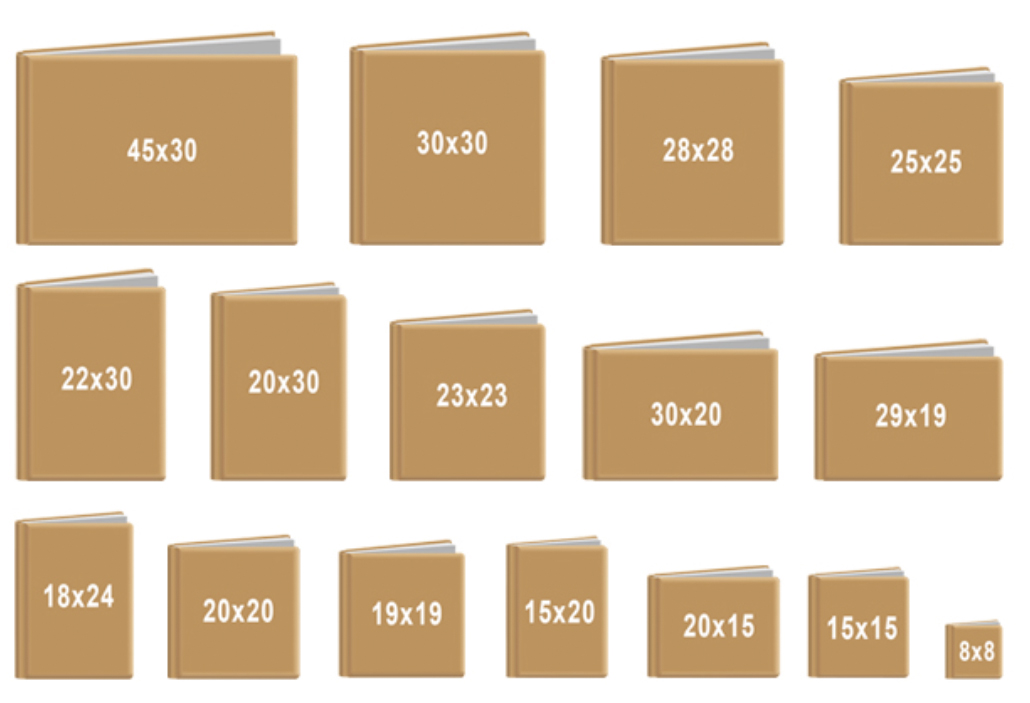
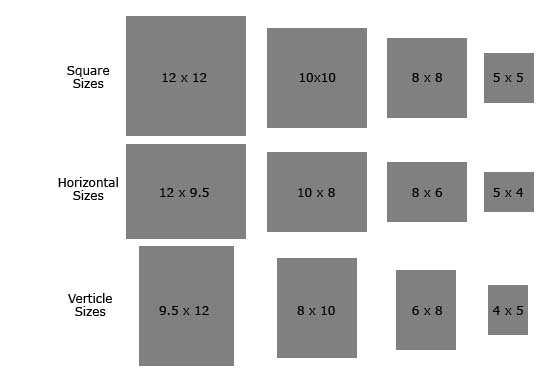 На них печатают большие фотографии, постеры, холсты, данные чернила экологически чистые и не боятся попаданий прямых солнечных лучей поэтому они
не подвергаются выгоранию от 50-100лет в зависимости от качества бумаги и самих чернил.
На них печатают большие фотографии, постеры, холсты, данные чернила экологически чистые и не боятся попаданий прямых солнечных лучей поэтому они
не подвергаются выгоранию от 50-100лет в зависимости от качества бумаги и самих чернил. Я выполнил поиск по «HP», так как мой принтер — HP Tango, и появилось это приложение Clafoutis Ltd. Это ИМЕННО то, что мне было нужно.
Я выполнил поиск по «HP», так как мой принтер — HP Tango, и появилось это приложение Clafoutis Ltd. Это ИМЕННО то, что мне было нужно. 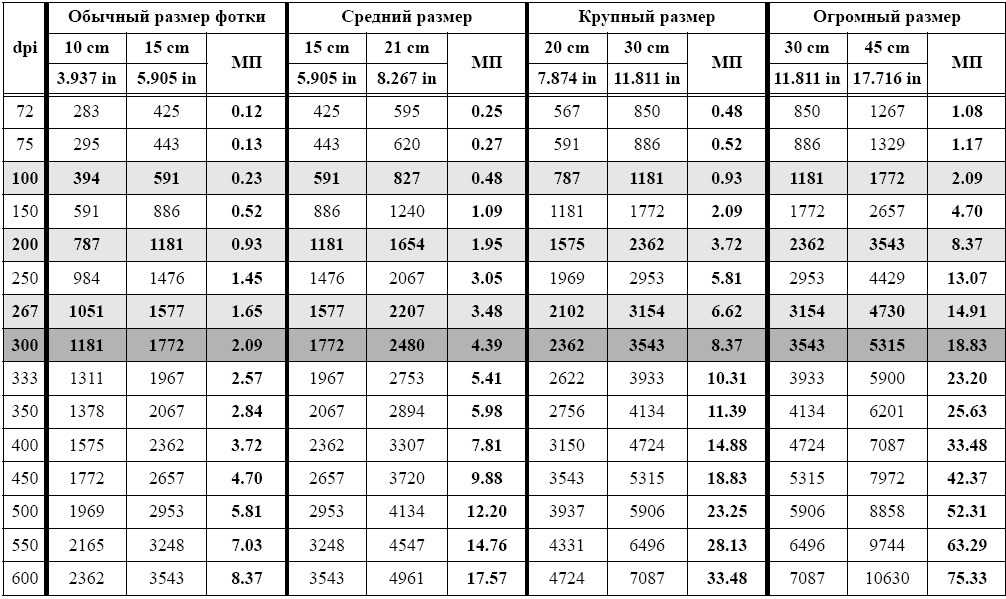 Приложения в формате PDF обычно переборщят с функциями и ценой, поэтому я рад, что нашел это.
Приложения в формате PDF обычно переборщят с функциями и ценой, поэтому я рад, что нашел это.  Мне нравится, что у него даже есть направляющие, которые появляются, когда вы перетаскиваете изображения на бумаге, что позволяет вам располагать все фотографии на равном расстоянии друг от друга, а также выравнивать их по горизонтали и по вертикали. У меня было другое программное обеспечение для печати на моем компьютере, но это превосходит их, потому что оно не основано на шаблонах. Вас не заставляют печатать целую страницу фотографий, если вы не хотите получать одну или две фотографии определенного размера, как это делают другие приложения для печати, основанные на шаблонах. Вы также можете сохранить свою работу в формате .jpeg или .pdf, чтобы упростить отправку по электронной почте. Я люблю это приложение! Спасибо разработчикам!!
Мне нравится, что у него даже есть направляющие, которые появляются, когда вы перетаскиваете изображения на бумаге, что позволяет вам располагать все фотографии на равном расстоянии друг от друга, а также выравнивать их по горизонтали и по вертикали. У меня было другое программное обеспечение для печати на моем компьютере, но это превосходит их, потому что оно не основано на шаблонах. Вас не заставляют печатать целую страницу фотографий, если вы не хотите получать одну или две фотографии определенного размера, как это делают другие приложения для печати, основанные на шаблонах. Вы также можете сохранить свою работу в формате .jpeg или .pdf, чтобы упростить отправку по электронной почте. Я люблю это приложение! Спасибо разработчикам!! поддержка
поддержка